يعرض Microsoft Windows شاشة الموت الزرقاء المخيفة الخطأ 0xc0000001 لأسباب مختلفة. تتضمن هذه العناصر الأجهزة المعيبة، وملفات النظام التي بها مشكلات، والتطبيقات المثبتة المشبوهة، والتكوين الخاطئ للنظام، وما إلى ذلك.
ومع ذلك، يمكنك استخدام هذه الحلول لإصلاح رسالة الخطأ الواردة من جهاز الكمبيوتر الخاص بك.

افصل الأجهزة الخارجية عن جهاز الكمبيوتر الخاص بك
عندما تظهر لك شاشة الموت الزرقاء مع رمز الخطأ 0xc0000001، فإن الحل البسيط الذي يمكن تطبيقه لحل المشكلة هو افصل أي أجهزة غير ضرورية من جهاز الكمبيوتر الخاص بك. في معظم الحالات، تحتاج فقط إلى لوحة مفاتيح وماوس متصلين بالكمبيوتر.
يمكنك إزالة الأجهزة الأخرى، مثل محركات أقراص USB، ومحولات Bluetooth، وكاميرات الويب، والطابعات، والماسحات الضوئية. بمجرد فصل هذه العناصر عن جهازك، قم بتشغيل جهاز الكمبيوتر الخاص بك، ومن المرجح أن يتم حل مشكلتك.
ستحتاج إلى الرجوع إلى دليل جهازك والتحقق مما إذا كان الجهاز متوافقًا مع جهازك. وإلا، فسيستمر الجهاز في التسبب في عرض جهاز الكمبيوتر للخطأ 0xc0000001.
استخدم أداة إصلاح بدء تشغيل Windows
يحتوي Windows على أداة إصلاح بدء التشغيل التي يتم تشغيلها تلقائيًا عندما يواجه جهاز الكمبيوتر الخاص بك مشكلة في بدء التشغيل. تساعدك هذه الأداة على إصلاح العديد من المشكلات المتعلقة بتشغيل جهاز الكمبيوتر الخاص بك، بما في ذلك المشكلة التي تواجهها.
إذا لم تجد Startup Repair قيد التشغيل عند بدء تشغيل جهاز الكمبيوتر، فقم بتشغيل جهاز الكمبيوتر من محرك الوسائط القابل للتمهيد وقم بتشغيل الأداة يدويًا.
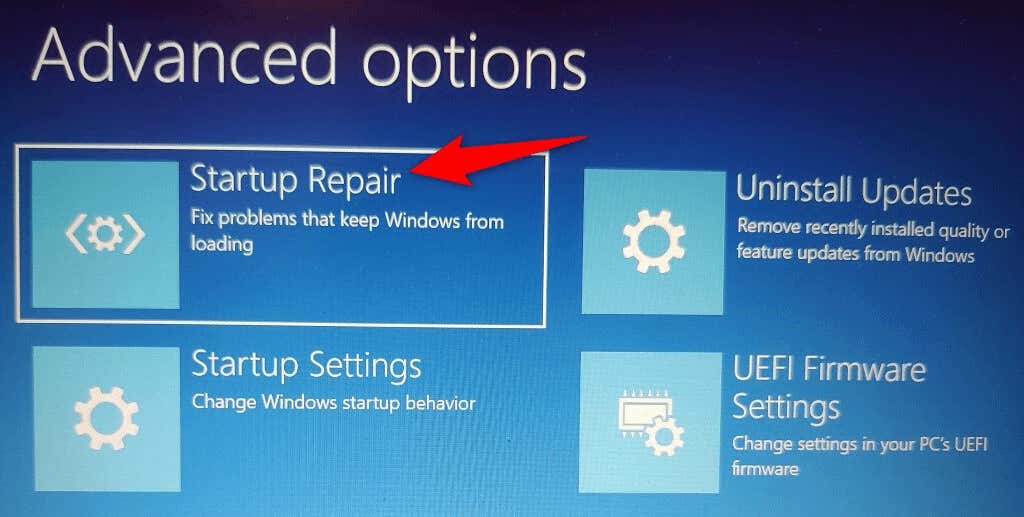
إزالة التطبيقات التي بها مشكلات من جهاز الكمبيوتر الخاص بك
يمكن أن يؤدي تثبيت تطبيق ضار على جهاز الكمبيوتر لديك إلى ظهور شاشة الموت الزرقاء لنظام التشغيل Windows مع رمز الخطأ 0xc0000001. في هذه الحالة، الحل الأفضل هو إزالة التطبيق المعني من جهازك.
من المفترض أن يؤدي ذلك إلى حل مشكلتك الحالية ومنع أي مشاكل مستقبلية قد يسببها هذا التطبيق الضار. نظرًا لأنه لا يمكنك تشغيل Windows على جهاز الكمبيوتر الخاص بك، فيجب عليك use a محرك الوسائط القابل للتمهيد والدخول إلى الوضع الآمن لإزالة التطبيق الذي به مشكلة..
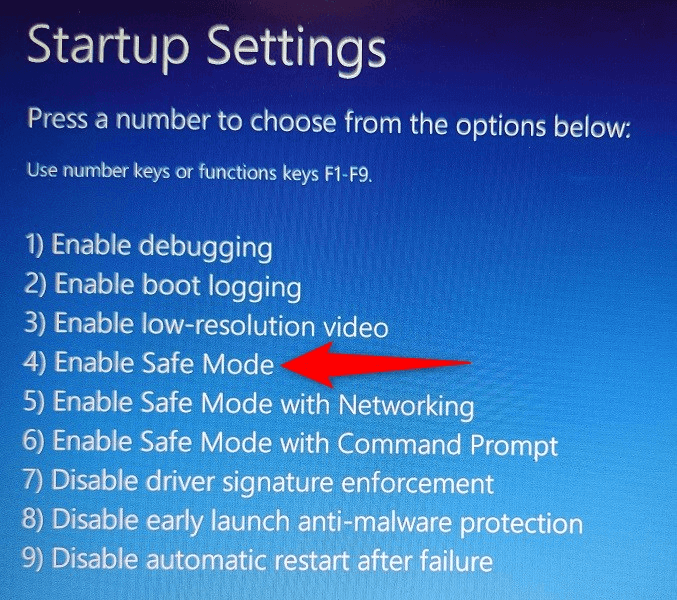
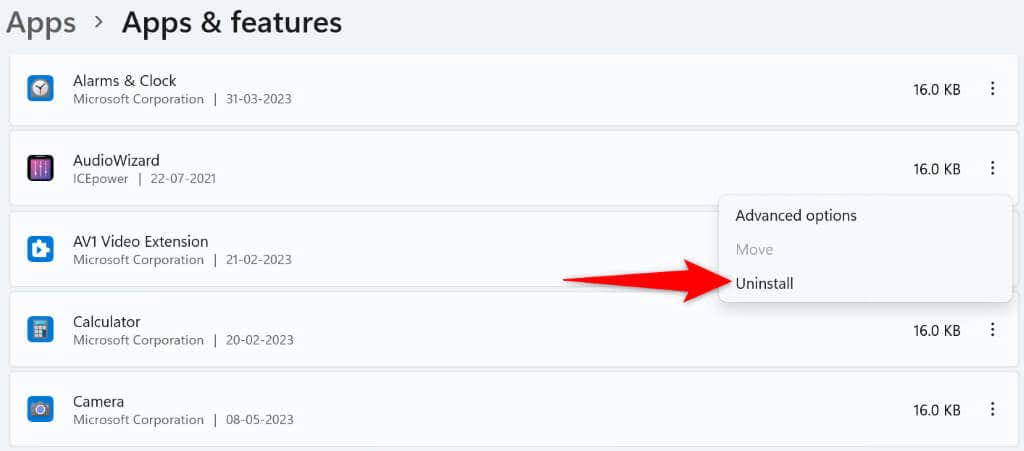
إصلاح MBR وإعادة بناء BCD
إذا استمر ظهور خطأ Windows 0xc0000001، فقد لا يعمل MBR (سجل التمهيد الرئيسي) أو BCD (بيانات تكوين التمهيد) بجهاز الكمبيوتر الخاص بك بشكل صحيح. في هذه الحالة، استخدم موجه الأوامر لـ إصلاح المشكلات مع كل من هذه الأدوات.
bootrec /fixmbr
bootrec /fixboot
bootrec /scanos
bootrec /rebuildbcd
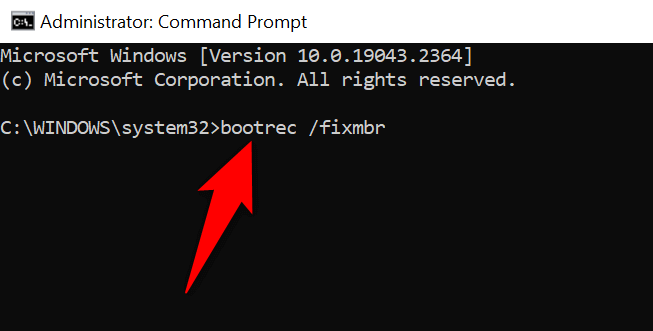
إصلاح ملفات نظام Windows التالفة
يمكن أن تتسبب ملفات Windows التالفة في حدوث مشكلات متعددة على جهاز الكمبيوتر الخاص بك، بما في ذلك الخطأ 0xc0000001. لذلك، أداة استخدم SFC المدمج في جهاز الكمبيوتر الخاص بك (مدقق ملفات النظام) للعثور تلقائيًا على جميع ملفات النظام المعطلة الموجودة على وحدة التخزين لديك وإصلاحها..
DISM.exe /Online /Cleanup-image /Restorehealth
sfc /scannow
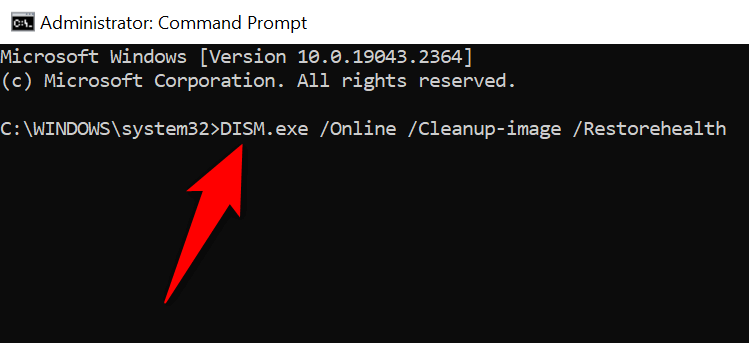
استخدام استعادة النظام
تسمح لك استعادة النظام باستعادة جهاز الكمبيوتر الخاص بك إلى نقطة استعادة تم إنشاؤها في الماضي. يتيح لك هذا التراجع عن التغييرات التي ربما أجريتها على جهاز الكمبيوتر الخاص بك، مما يسمح لك بإصلاح المشكلات الناجمة عن تلك التغييرات.
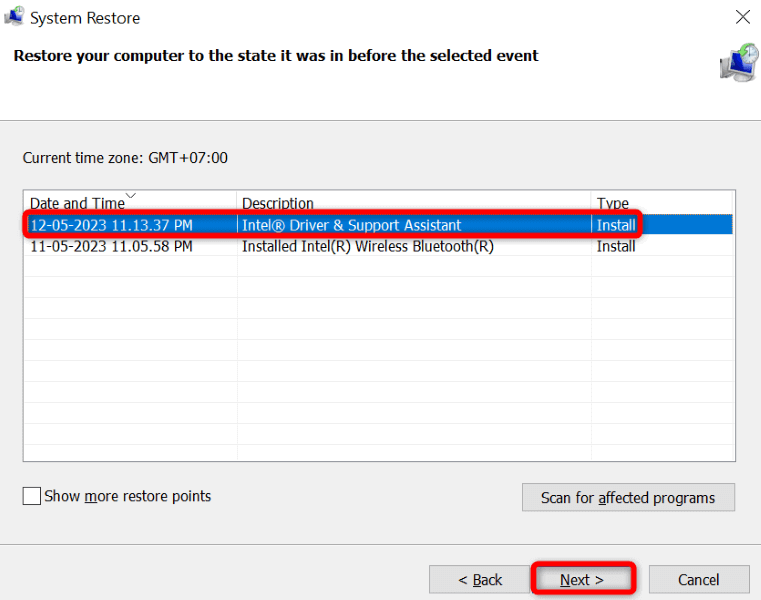
إصلاح رمز الخطأ 0xc0000001 عن طريق إعادة ضبط جهاز الكمبيوتر الخاص بك
إذا ظل الخطأ 0xc0000001 دون حل، فقد يكون التكوين الفاسد لجهاز الكمبيوتر الخاص بك هو سبب المشكلة. على سبيل المثال، ربما قمت أنت أو أي شخص آخر بتكوين أحد خيارات الإعداد بشكل خاطئ، مما تسبب في عرض جهازك لرسالة الخطأ أعلاه.
في هذه الحالة، إعادة ضبط جهاز الكمبيوتر الخاص بك إلى إعدادات المصنع ، ومن المرجح أن يتم حل مشكلتك. لن تفقد تطبيقاتك وإعداداتك إلا عند إعادة ضبط جهاز الكمبيوتر الخاص بك؛ تظل ملفاتك سليمة.
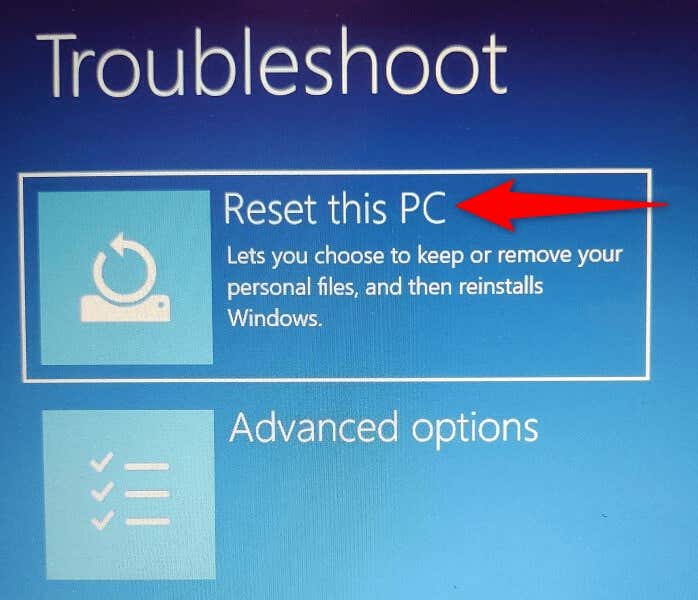
أعد تثبيت نظام التشغيل Windows لديك
.إذا لم تختفي رسالة الخطأ بالرغم من استخدام الطرق المذكورة أعلاه، فإن الملاذ الأخير لك هو تثبيت نظام التشغيل Windows بشكل نظيف. سيؤدي هذا إلى حذف جميع الملفات الموجودة وجلب ملفات Windows الجديدة العاملة.
اطلع على أدلةنا على كيفية تثبيت ويندوز 11 وويندوز 10 لمعرفة كيفية تثبيت أي من نظامي التشغيل هذين على جهاز الكمبيوتر الخاص بك. بمجرد الانتهاء من ذلك، يمكنك البدء في تخصيص نظامك من البداية.
حل الخطأ المخيف Windows 0xc0000001
يعرض Windows خطأ الموت الزرقاء أعلاه لأسباب عديدة. جرب الحلول الأكثر وضوحًا أولاً. بمجرد إصلاح العنصر المسبب للمشكلة، سيتم تشغيل جهاز الكمبيوتر الخاص بك تمامًا كما ينبغي، مما يسمح لك باستئناف أنشطة الكمبيوتر.
.